| 일 | 월 | 화 | 수 | 목 | 금 | 토 |
|---|---|---|---|---|---|---|
| 1 | 2 | 3 | ||||
| 4 | 5 | 6 | 7 | 8 | 9 | 10 |
| 11 | 12 | 13 | 14 | 15 | 16 | 17 |
| 18 | 19 | 20 | 21 | 22 | 23 | 24 |
| 25 | 26 | 27 | 28 | 29 | 30 | 31 |
- 유튜브 멈춤
- 데스크탑 위치를 사용할수 없습니다.
- 멜론 멈춤 해결
- out of memory 해결방법
- 멜론 재생 끊김 해결
- desktop 위치를 사용할수 없습니다.
- onedrive 사용할수 없습니다.
- 유튜브 정지되는 현상
- onedrive 바탕화면 에러
- 컴퓨터 전원 안꺼짐
- 게이밍 노트북 추천
- 유튜브 멈춤 해결
- onedrive 바탕화면 오류
- 멜론 해지방법
- Win32Bridge 에러
- 멜론 끊김 해결
- 멜론 노래 멈춤
- 노트북 전원 안꺼질때 해결방법
- 유튜브 멈춤 해결 방법
- Win32Bridge 원도우 오류
- 유튜브 중단 해결
- 전원 안꺼질때 방법
- Win32Bridge 해결방법
- 가로줄무늬 노트북
- 멜론 멈춤 원인
- 삼성 가로줄
- 가성비 노트북
- 멜론 노래 멈춤 해결방법
- 삼성 노트북 전원 안켜짐
- 가성비 노트북 추천
- Today
- Total
리뷰
노트북 동영상 끊김 해결 방법 과 이유 본문
노트북 동영상 끊김 해결 방법과 이유 입니다.
노트북은 절전이 기본으로 설정되어
판매가 되기 때문에 처음 구입했을때
사양이 아무리 좋아도 노트북의 성능이
모두 안나옵니다.
밧데리 설정 메뉴에서 노트북의 성능을
최대로 설정 할수가 있는데
최대 성능으로 해야지만 노트북의
사양 그대로를 사용하게 됩니다.
노트북 동영상 끊김의 이유는 대부분
노트북 성능을 절전으로 해놓은 이유가 대부분이고
그외 동영이 끊긴 다면
바이러스 및 낮은 사양이 원인이 될 수 있습니다.
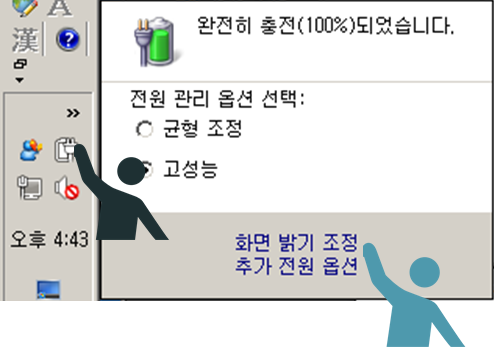
빠른 실행 아이콘중
노트북 밧데리 모양을 마우스 우클릭합니다.
충전 상태의 팝업이 나오는데 거기서
추가전원옵션으로 들어갑니다.
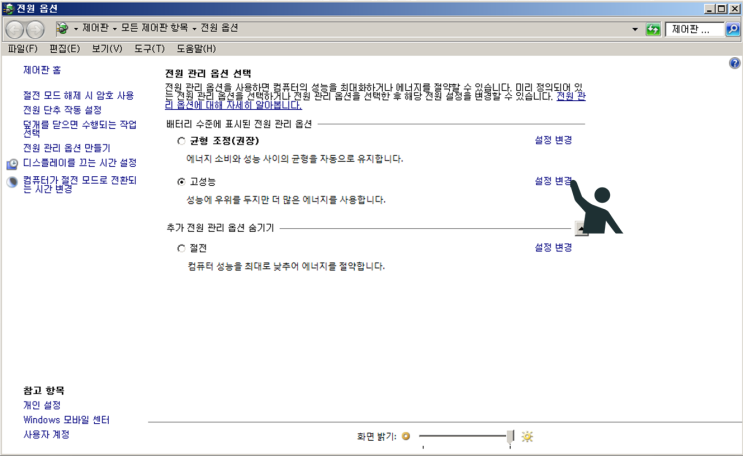
추가 옵션관리에 들어오면
전원관리옵션을 절전에서
고성능으로 바꿔 줍니다.
고성능은 노트북의 사양에 맞추어 밧데리 상관없이
노트북을 돌림을 의미 합니다.
고성능 선택 후 고성능 상세 옵션으로
들어갑니다.
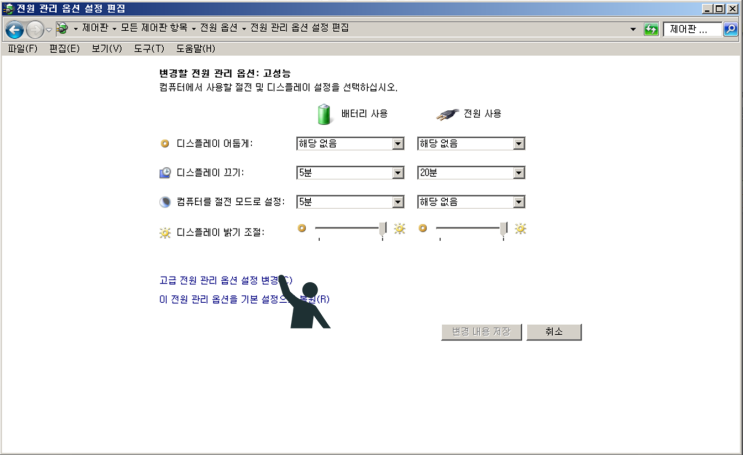
처음 들어가면 전원 옵션 관리가
먼저 나오게 되는데
여기선 성능과는 상관이 없는 부분이니
자신의 취향대로 수정 해줍니다.
다음 고급 전원 관리 옵션 설정으로 들어갑니다.
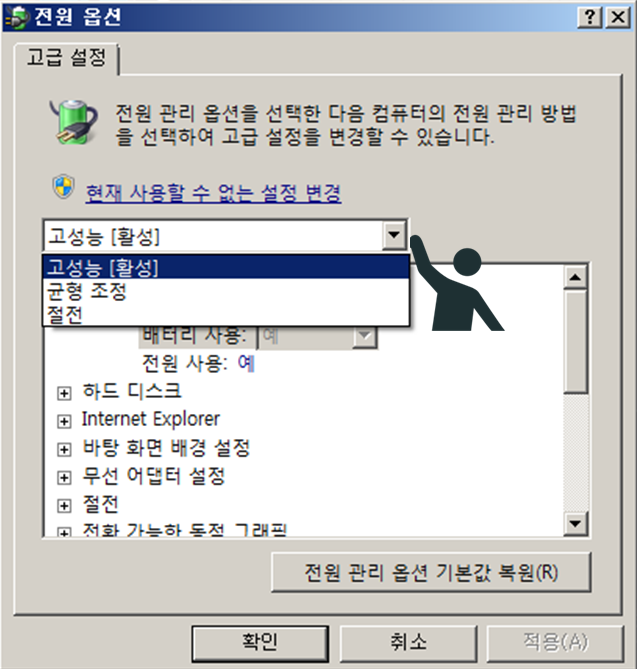
전원 옵션은 마찬가지로
고성능으로 바꿔 줍니다.
균형 조정은 노트북 동영상 계속 끊김이 있을수
있으니 고성능으로 설정 해줍니다.
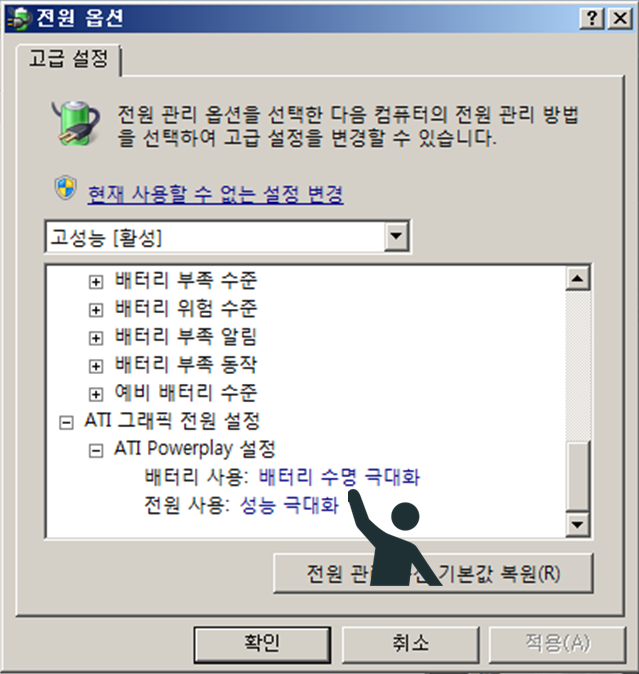
ATI 그래픽 전원
그래픽 카드가 아무리 좋아도 여기서 성능 옵션이 제대로
안된다면
노트북은 동영상, 게임 모두 끊깁니다.
밧데리를 위해 그래픽의 성능을 나눠 사용을 하는
옵션입니다.
그냥 극대화로 해주시면 됩니다.
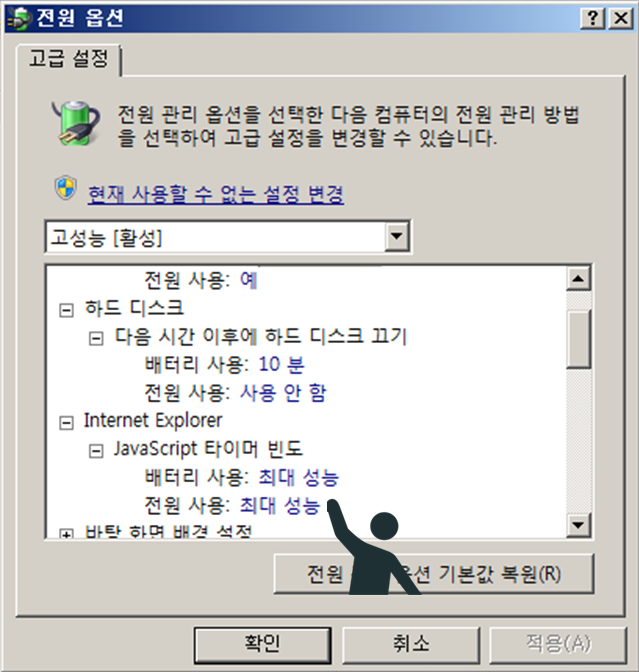
자바스크립트 옵션
자바는 인터넷에 홈페이지의 메뉴간 이동
기능 불러오기 등의 여러가지 기능에
해당 하는 내용 입니다.
마찬가지로
최대 성능을 모두 바꿔 줍니다.
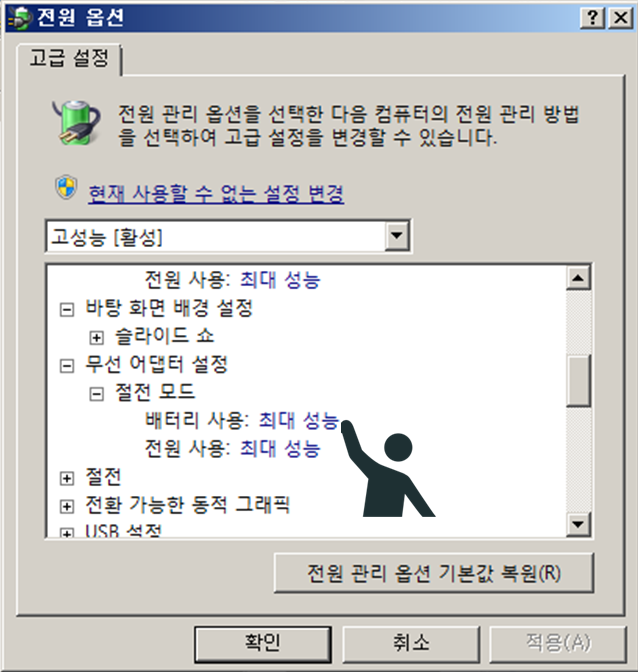
무선 어뎁터도 최대성능으로
여기 안에 옵션들을 모두 열어서
성능 최대화로 해주시면 끊기던 동영상은
해결이 됩니다.
저도 그랬습니다.
-----------------------------------------------------
이후 외출할때 에는
처음에 빠른 실행 아이콘을 클릭하여
절전 모드로 바꿔 주시면
노트북의 성능은 조금 내리고 밧데리 효율을
올려줍니다.
이후 이렇게 하고 계속 동영상이 끊긴 다면
곰플레이어 환경 설정을 초기화로 하고
연결 프로그램을 윈도우 미디어로 바꿔서 재생합니다.
그래도 계속 끊긴다면 그래픽 드라이버가 업데이트가
필요하거나 깨진 것이니 그래픽 카드를 다시 깔아줍니다.
그래도 끊긴다면 컴퓨터가 꼬물임
'컴퓨터' 카테고리의 다른 글
| 하드 드라이브에서 사라진 파일 및 누락된 파일 복구 (0) | 2022.05.17 |
|---|---|
| 최강의 가성비, 삼성 노트북 플러스2 NT550XDZ-AD3A (0) | 2022.05.17 |
| PC 부팅 시 바이오스로 자꾸 들어가는 현상,바이오스 무한부팅 해결 (0) | 2022.05.15 |
| HP PC - 하드 디스크 에러방생 조치방법 (0) | 2022.05.14 |
| 노트북 화면 어두워질때 방법 몇가지 (0) | 2022.05.14 |




